アラームを設定するには
予定やイベントのオプション
最終更新日時:2023/10/17 20:01:00
Outlook 2016 for Macで新しい予定を作成すると、既定では15分前にアラームが設定されます。そのアラームの設定時間を変更するには、[予定]タブを開き、[アラーム]の時間を変更します。ただし、定期的なアイテムのアラームを設定する場合は、まず、定期的なアイテムとして開く必要があります。
はじめに
新しい予定作成時には、既定では15分前にアラームが設定されます。アラームオプションは、なし、0分、5分、15分、30分、1時間、2時間、3時間、4時間、5時間、6時間、7時間、8時間、9時間、10時間、11時間、0.5日、18時間、1日、2日、3日、4日、1週、2週のうちのいずれかを選択できます。
予定のアラームをなしに変更する
- アラームを「なし」にしたい予定を選択し、[予定]タブの[アラーム]のボックスをクリックします。
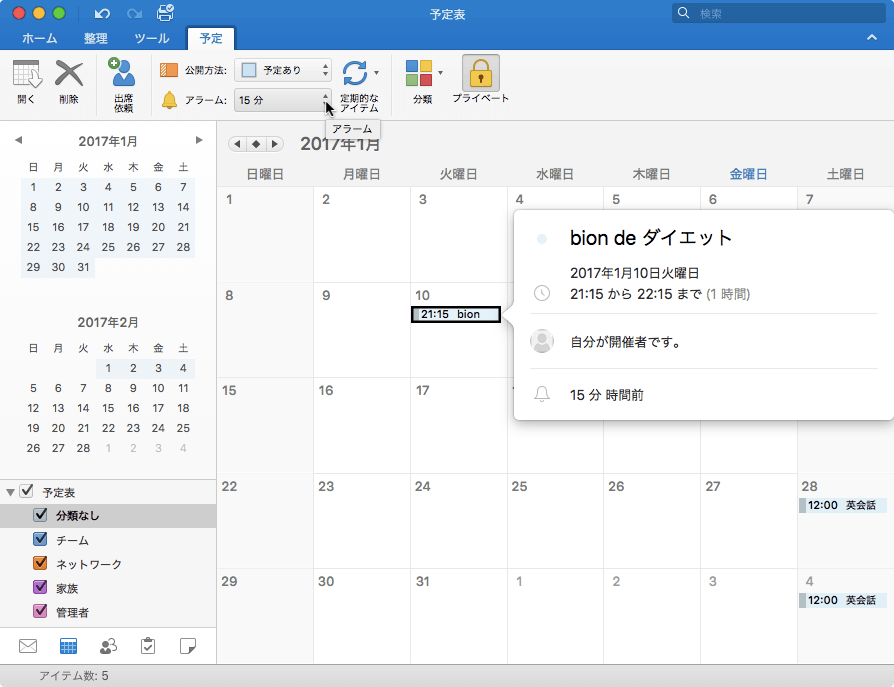
-
[アラーム]のボックス一覧から[なし]を選択します。
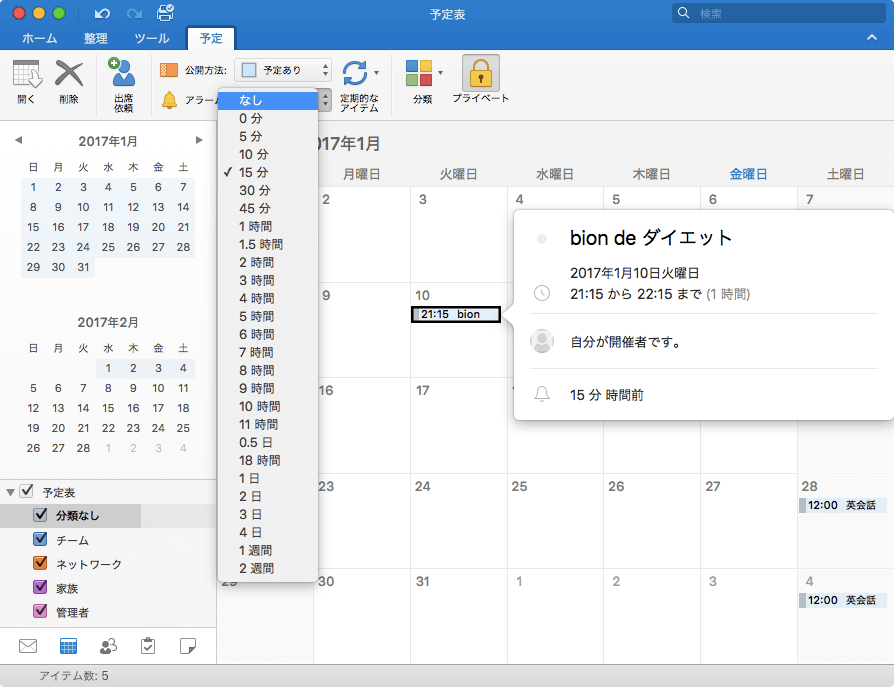
- アラームの設定がなしになりました。
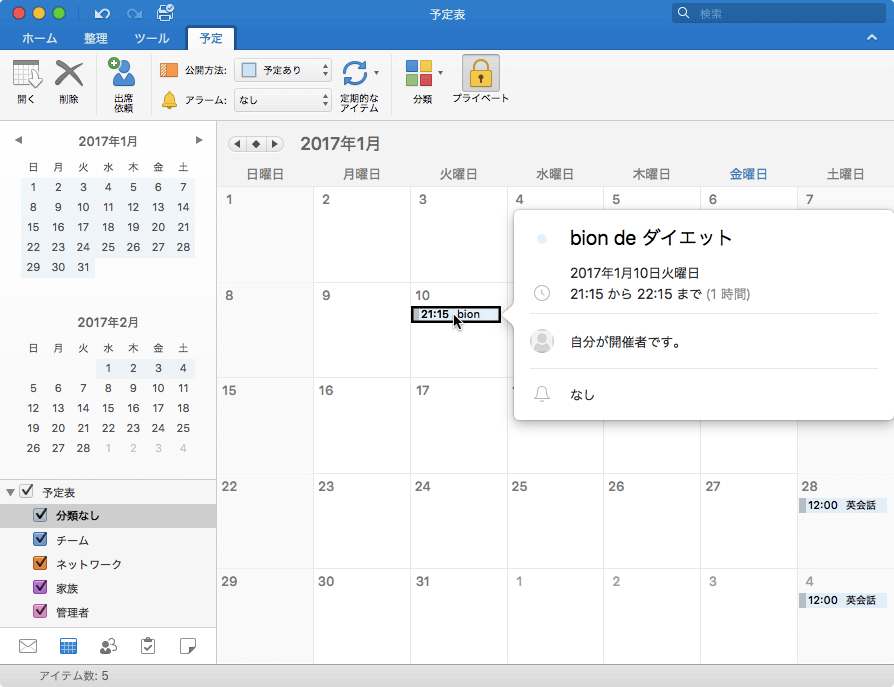
備考
定期的なアイテムのアラームを設定する場合は、まず、定期的なアイテムとして開く必要があります。定期的なアイテムとして開く方法については、『定期的なアイテムを開くには』の記事を参照してください。
※執筆環境:Microsoft Outlook for Mac バージョン 15.29
スポンサーリンク
INDEX

